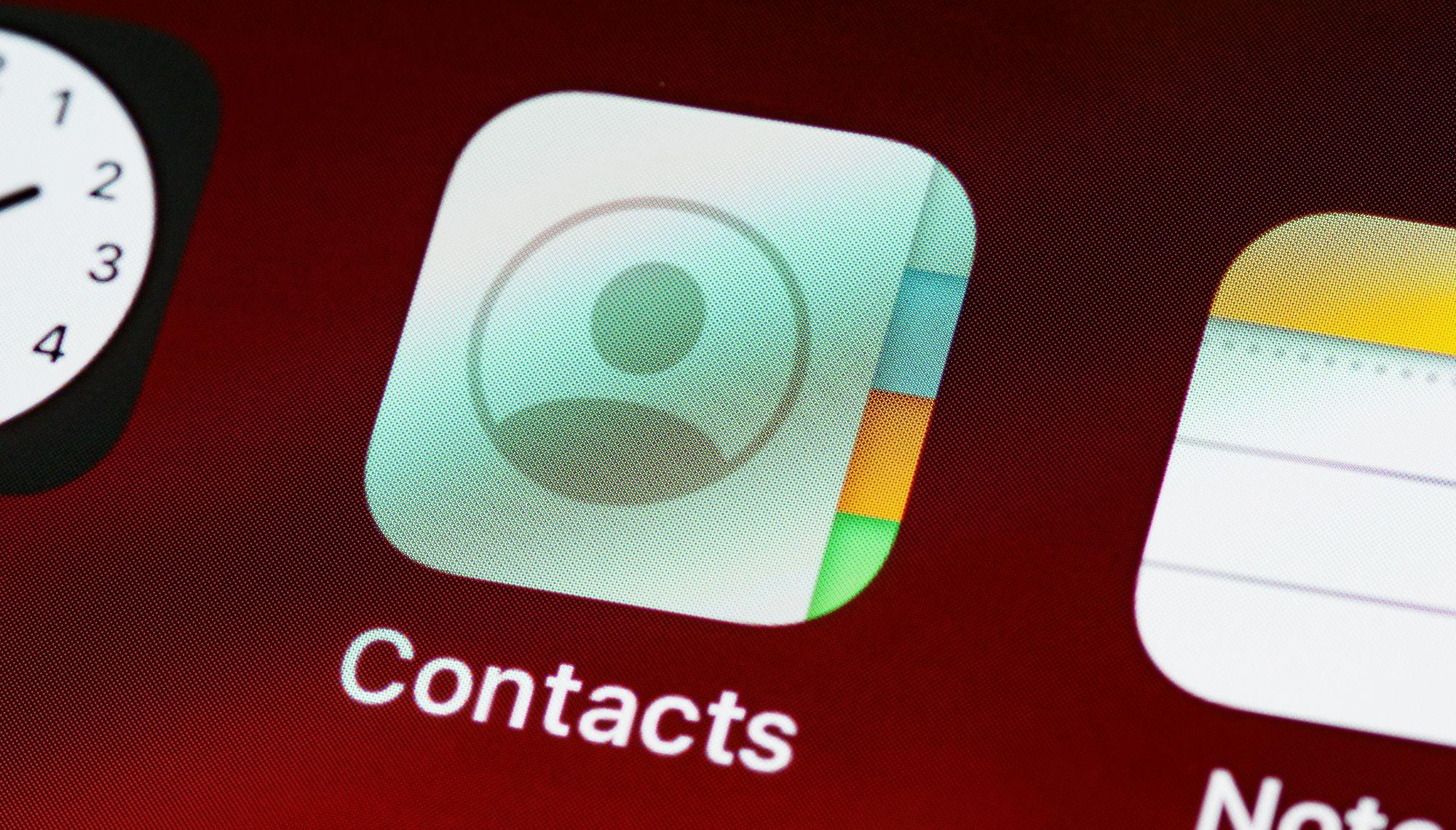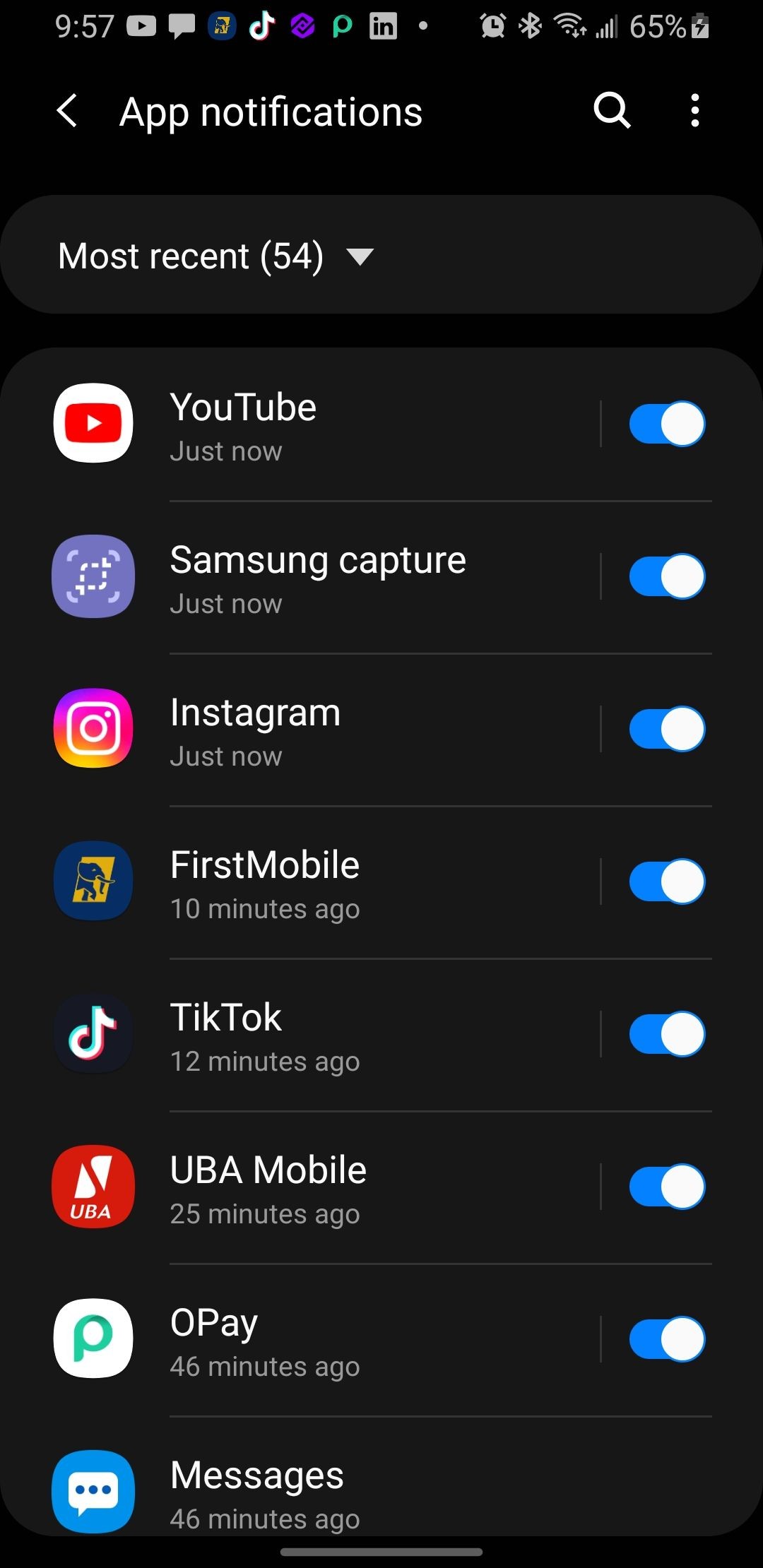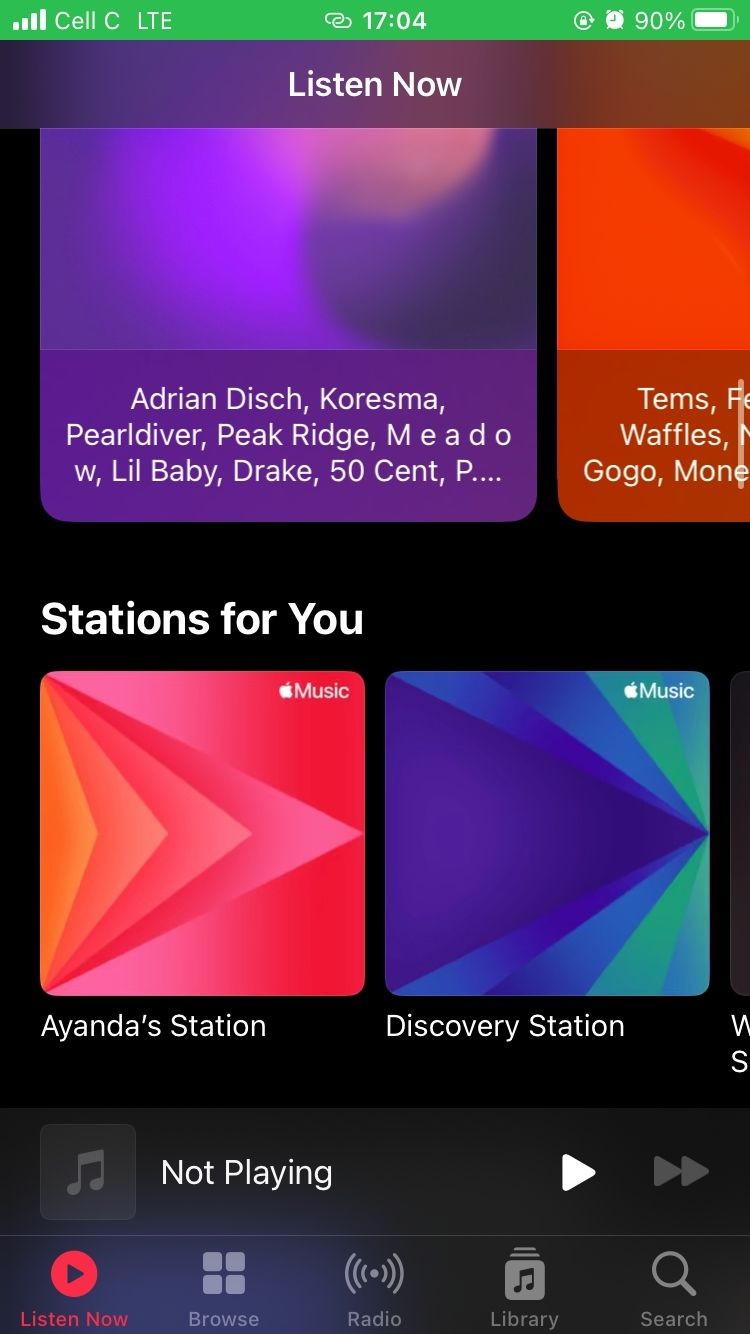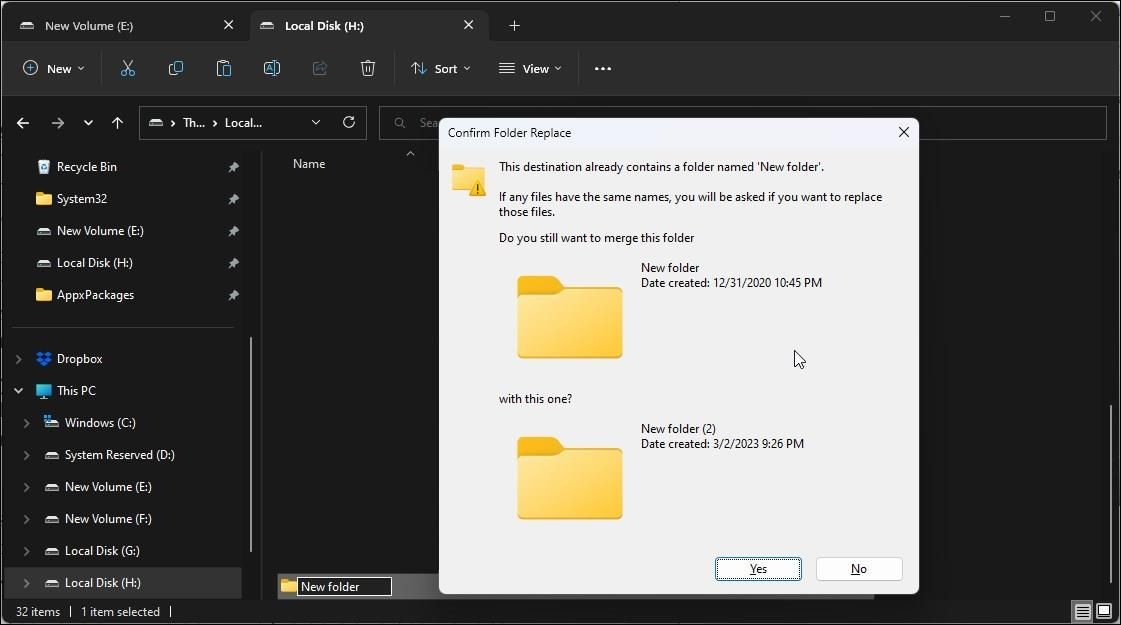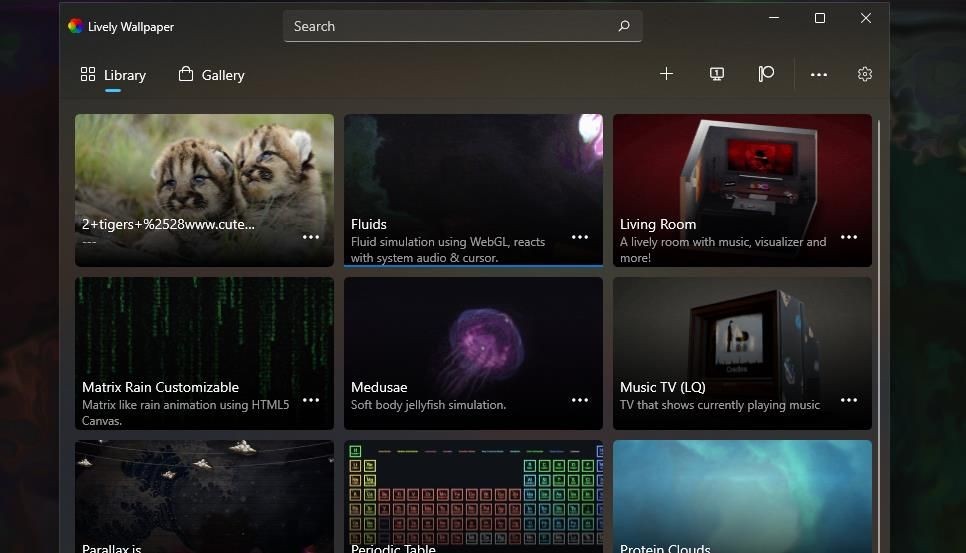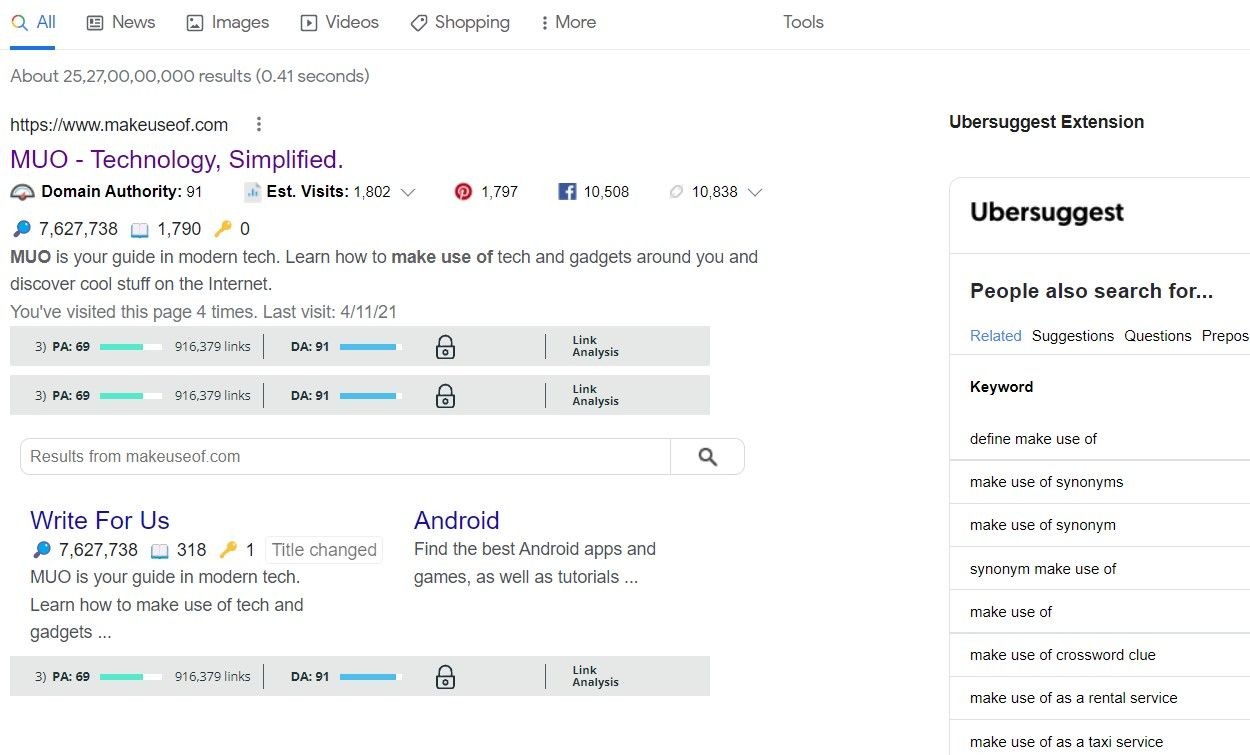Contents
Trong thời đại số hóa hiện nay, việc nén file thành định dạng ZIP trên điện thoại Android trở nên rất quan trọng. Bài viết này sẽ hướng dẫn bạn cách tạo file ZIP trên Android một cách dễ dàng, giúp bạn tiết kiệm không gian lưu trữ và chia sẻ dữ liệu một cách hiệu quả.
ZIP là định dạng file cho phép nén các file và thư mục một cách không mất dữ liệu, giảm kích thước file xuống mức tối thiểu. Một file ZIP có thể chứa nhiều file và thư mục khác nhau. Ngoài ZIP, các định dạng nén khác bao gồm RAR, TAR, và GZip. Để sử dụng các file đã nén, bạn cần một ứng dụng đặc biệt để giải nén chúng. Tương tự, để tạo file ZIP, bạn cũng cần một ứng dụng bên thứ ba. Một số ứng dụng phổ biến trên Android để tạo file ZIP bao gồm ZArchiver, WinZip, và RAR.
Cách Tạo File ZIP Sử Dụng ZArchiver
Sau khi tải ZArchiver từ Google Play Store, hãy làm theo các bước sau để tạo file ZIP trên điện thoại của bạn:
- Sắp xếp các file và thư mục bạn muốn nén vào một thư mục duy nhất bằng trình quản lý file.
- Mở ZArchiver, tìm thư mục đã sắp xếp và nhấn giữ vào nó.
- Chọn Nén thành *.zip để bắt đầu quá trình nén.
- Theo dõi thanh trạng thái xuất hiện cho đến khi đạt 100%.
- File ZIP của bạn đã sẵn sàng và bạn có thể tìm thấy nó ở cùng vị trí với thư mục gốc trong trình quản lý file.
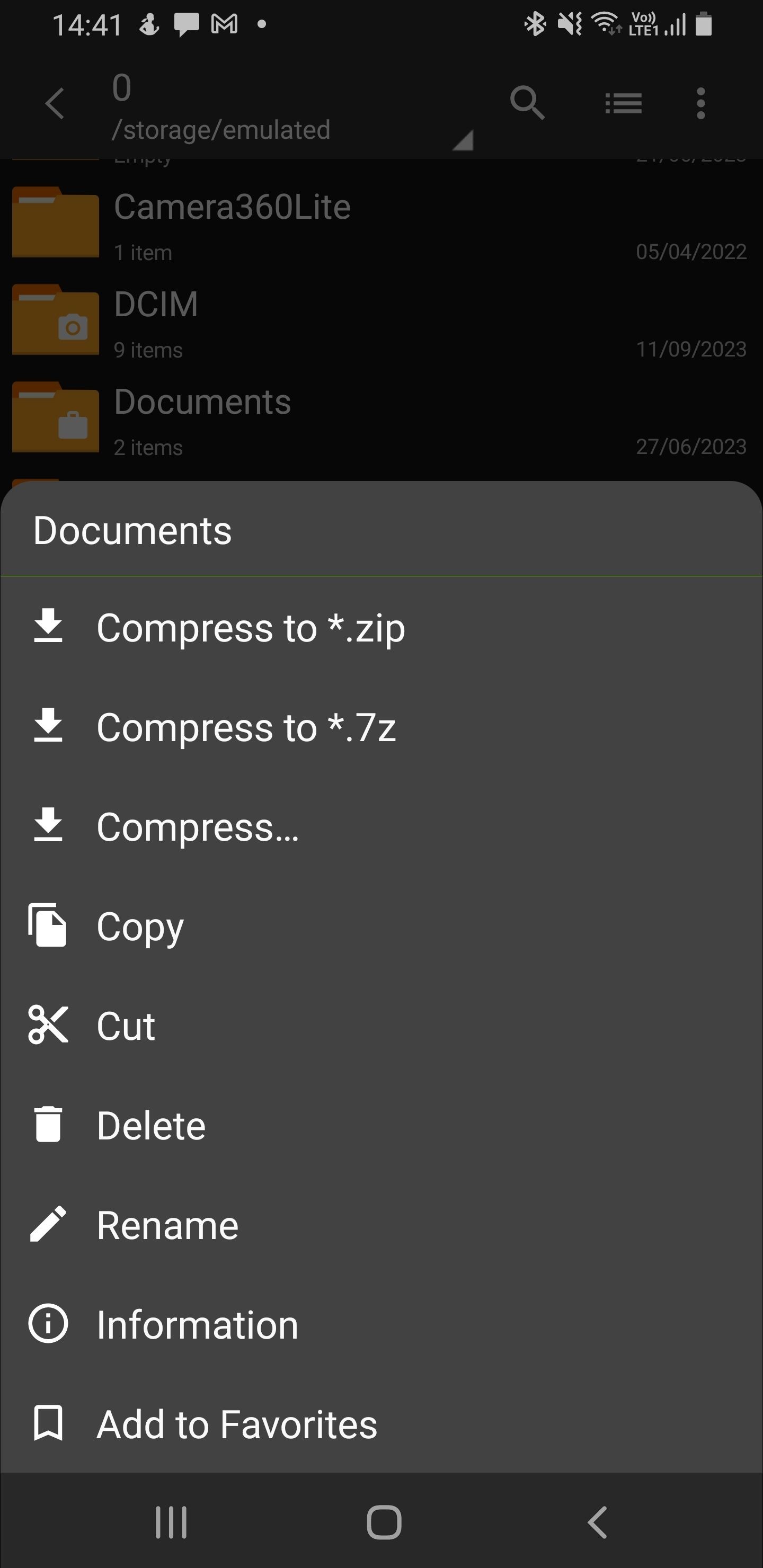 Nén file trong ZArchiver
Nén file trong ZArchiver
Cách Tạo File ZIP Trên WinZip
Trước khi bắt đầu, bạn cần đảm bảo rằng tất cả các file bạn muốn nén đã được đặt trong một thư mục duy nhất trong bộ nhớ điện thoại. Khi thư mục đã sẵn sàng, hãy làm theo các bước sau:
- Mở WinZip và tìm thư mục bạn muốn nén.
- Nhấn vào menu ba chấm trên thư mục và chọn Zip tại đây nếu bạn muốn lưu file đã nén ở cùng vị trí với thư mục gốc. Đặt tên cho file mới và nhấn OK.
- Chọn Zip vào… nếu bạn muốn lưu file vào một thư mục cụ thể khác.
- Zip và chia sẻ sẽ cho phép bạn gửi file ngay sau khi nén.
- Sử dụng trình quản lý file để tìm file đã nén bất cứ khi nào bạn cần.
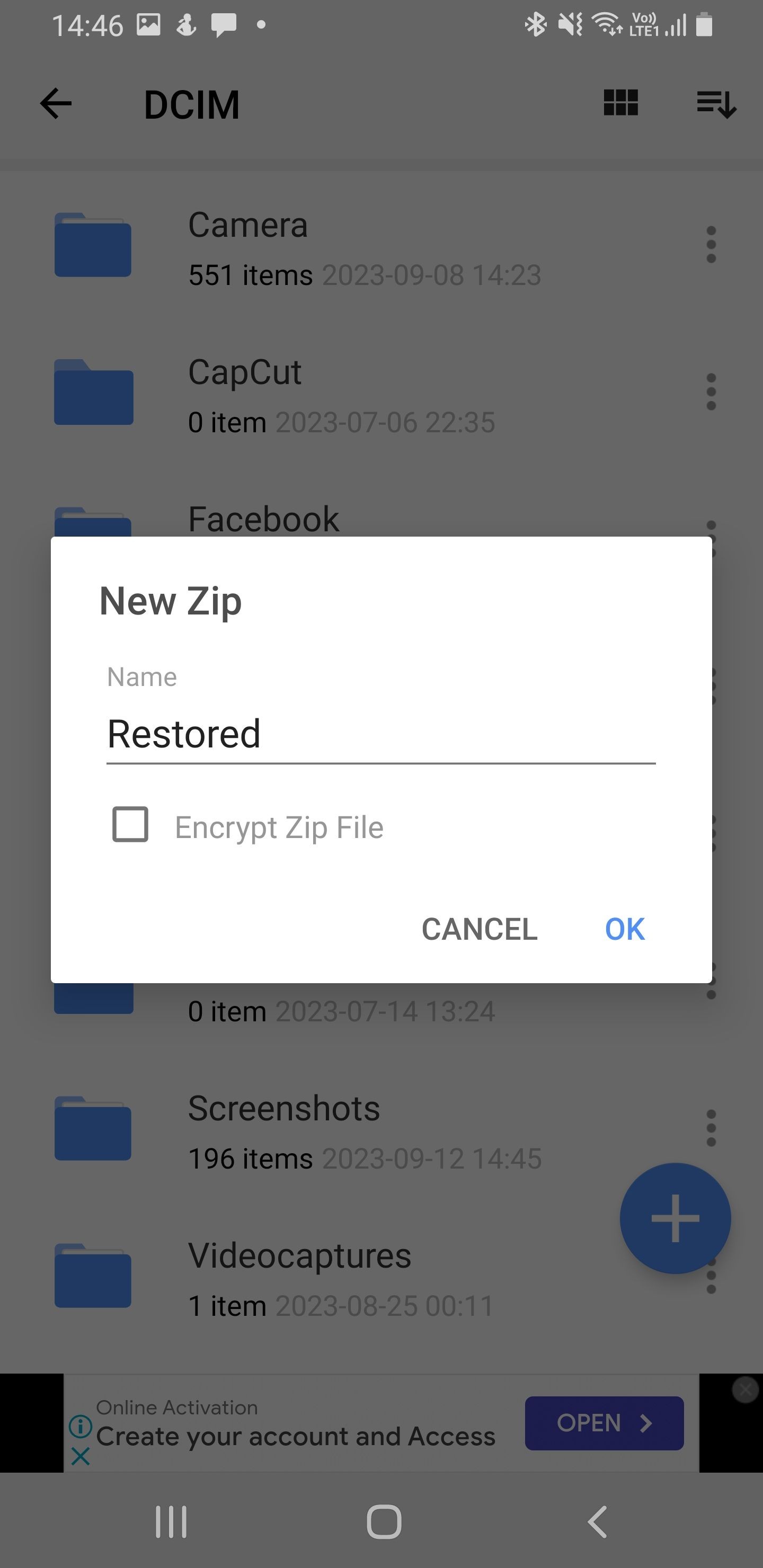 Đặt tên file trong WinZip
Đặt tên file trong WinZip
Nén File Sử Dụng RAR Trên Android
Điểm đặc biệt của ứng dụng RAR là nó cho phép bạn xóa các file gốc sau khi nén. Để tạo file ZIP với RAR trên Android:
- Đặt tất cả các mục bạn muốn nén vào một thư mục và sau đó mở RAR.
- Tìm thư mục bạn muốn nén, chọn nó và nhấn vào nút lưu trữ với biểu tượng dấu cộng.
- Đặt tên cho file và chọn ZIP từ các tùy chọn định dạng có sẵn.
- Nhấn Đặt mật khẩu nếu bạn muốn mã hóa file ZIP. Bạn sẽ cần nhập mật khẩu trước khi giải nén file sau này.
- Chọn Xóa file sau khi lưu trữ nếu bạn muốn loại bỏ các file gốc sau khi nén hoàn tất.
- Nhấn OK để lưu file ZIP đã tạo – nó sẽ được lưu ở cùng vị trí với các file gốc.
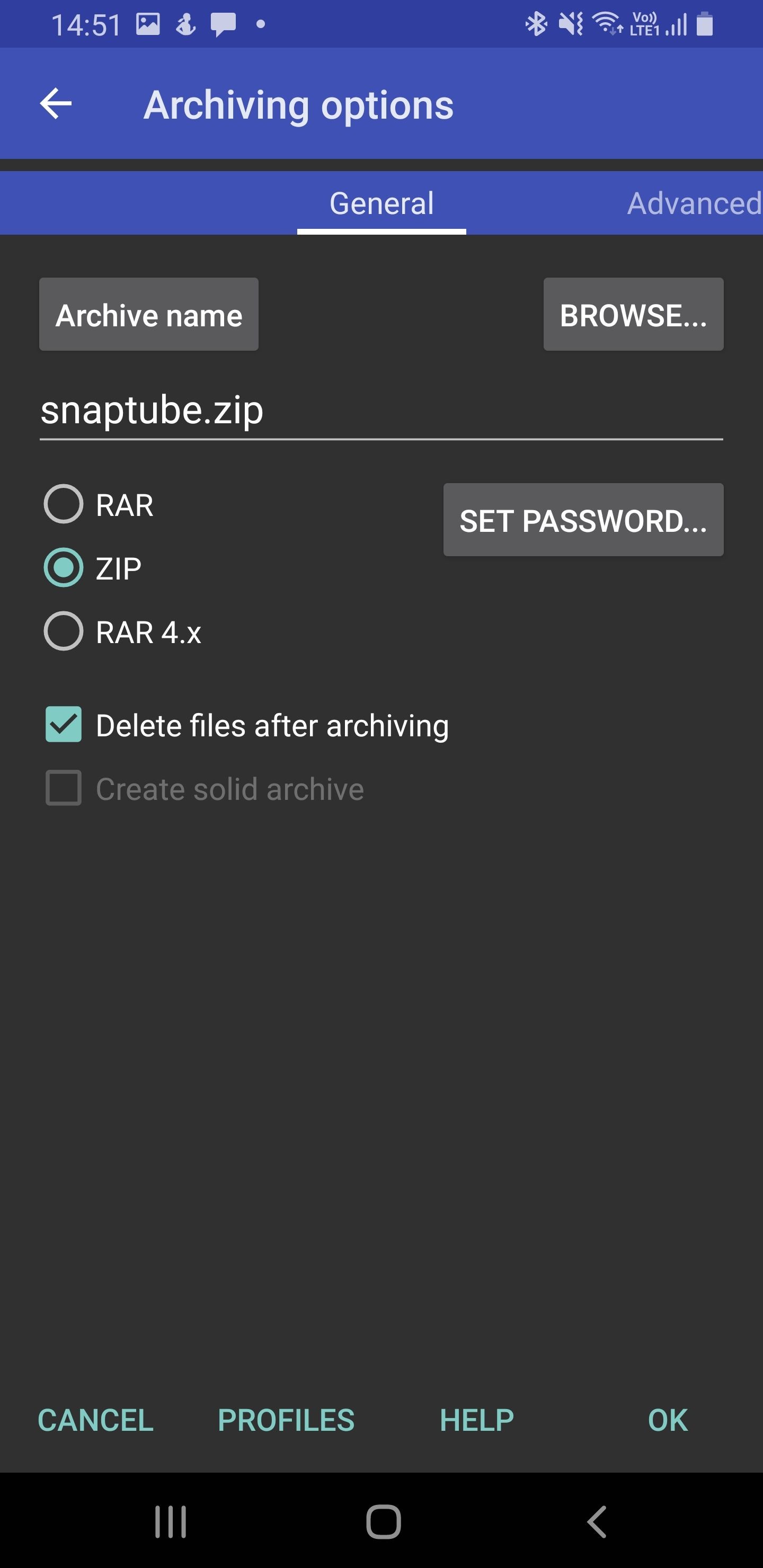 Nén file ZIP trên ứng dụng RAR
Nén file ZIP trên ứng dụng RAR
Lợi Ích Của Việc Nén File và Thư Mục
File đã nén thường có kích thước nhỏ hơn đáng kể so với định dạng gốc. Vì vậy, việc nén các file của bạn thành một file ZIP duy nhất là một cách tuyệt vời để giảm dung lượng lưu trữ trên thiết bị của bạn.
Việc chia sẻ nhiều file với các định dạng khác nhau có thể gây nhầm lẫn cho người nhận. Khi bạn nén các file này, người nhận chỉ cần lo lắng về một file ZIP duy nhất. Họ có thể giải nén file ZIP và có mọi thứ bạn đã chia sẻ ở một nơi.
Bạn cũng có thể mã hóa file ZIP để giữ nội dung an toàn khi chia sẻ qua email hoặc qua Internet. Bất kỳ ai có quyền truy cập vào file của bạn sẽ cần mật khẩu để mở chúng.
-
Tôi có thể tạo file ZIP mà không cần ứng dụng bên thứ ba không?
- Không, bạn cần một ứng dụng bên thứ ba để tạo file ZIP trên Android.
-
File ZIP có thể chứa bao nhiêu file và thư mục?
- File ZIP có thể chứa không giới hạn số lượng file và thư mục.
-
Làm thế nào để giải nén file ZIP trên Android?
- Bạn có thể sử dụng các ứng dụng như ZArchiver, WinZip hoặc RAR để giải nén file ZIP trên Android.
-
Tôi có thể mã hóa file ZIP không?
- Có, bạn có thể đặt mật khẩu cho file ZIP bằng các ứng dụng như RAR.
-
Việc nén file có làm mất dữ liệu không?
- Không, nén file theo định dạng ZIP là quá trình nén không mất dữ liệu.
-
Tôi có thể chia sẻ file ZIP qua email không?
- Có, bạn có thể chia sẻ file ZIP qua email hoặc các phương tiện khác.
-
Làm thế nào để biết file ZIP đã được nén thành công?
- Bạn có thể kiểm tra thanh trạng thái trong ứng dụng nén file để đảm bảo quá trình nén đã hoàn tất.
Tạp Chí Mobile là nguồn thông tin uy tín về công nghệ di động. Để tìm hiểu thêm về các ứng dụng và tính năng trên Android, hãy truy cập Điện Thoại Android.
Việc nén file thành định dạng ZIP trên điện thoại Android không chỉ giúp bạn tiết kiệm không gian lưu trữ mà còn giúp bạn chia sẻ dữ liệu một cách an toàn và hiệu quả. Hãy thử ngay các ứng dụng như ZArchiver, WinZip, và RAR để trải nghiệm sự tiện lợi mà chúng mang lại.
Nén File Trên Điện Thoại Của Bạn
Việc nén file trong định dạng ZIP không chỉ giúp tiết kiệm không gian trên thiết bị Android của bạn mà còn cung cấp một cách an toàn và tiện lợi để chia sẻ nhiều file. Ngoài ZArchiver, WinZip và RAR, còn có nhiều ứng dụng bên thứ ba khác có thể giúp bạn thực hiện điều này.
Hãy nhớ xóa các file gốc sau khi nén để tận hưởng thêm không gian lưu trữ trên thiết bị của bạn.